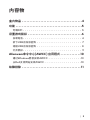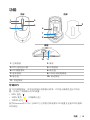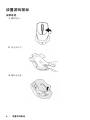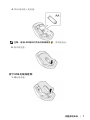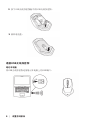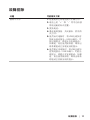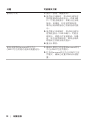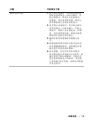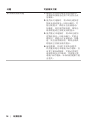Alienware AW310M は、ゲーム用に設計されたワイヤレスゲーミングマウスです。人間工学に基づいた形状と快適なグリップで、長時間プレイしても疲れにくい仕様です。最大 12000 DPI の解像度を誇る光学センサーを搭載しており、正確かつ素早いトラッキングが可能です。また、3 つのプログラム可能なボタンと DPI 調整スイッチを備え、ゲームに合わせてカスタマイズすることができます。
Alienware AW310M の特徴を活かした使用例をご紹介します。
- FPS ゲームでは、高解像度センサーとカスタマイズ可能なボタンを活用することで、正確なエイムと素早い操作が可能です。
- MOBA ゲームでは、3 つのプログラム可能なボタンにスキルやアイテムを割り当てることで、操作を簡略化することができます。
- RTS ゲームでは、DPI 調整スイッチを利用することで、マップのスクロールやユニットの選択を素早く行うことができます。
Alienware AW3
Alienware AW310M は、ゲーム用に設計されたワイヤレスゲーミングマウスです。人間工学に基づいた形状と快適なグリップで、長時間プレイしても疲れにくい仕様です。最大 12000 DPI の解像度を誇る光学センサーを搭載しており、正確かつ素早いトラッキングが可能です。また、3 つのプログラム可能なボタンと DPI 調整スイッチを備え、ゲームに合わせてカスタマイズすることができます。
Alienware AW310M の特徴を活かした使用例をご紹介します。
- FPS ゲームでは、高解像度センサーとカスタマイズ可能なボタンを活用することで、正確なエイムと素早い操作が可能です。
- MOBA ゲームでは、3 つのプログラム可能なボタンにスキルやアイテムを割り当てることで、操作を簡略化することができます。
- RTS ゲームでは、DPI 調整スイッチを利用することで、マップのスクロールやユニットの選択を素早く行うことができます。
Alienware AW3

鼠标型号:AW310M
监管模式:AW310M/UD2002
Alienware 310M无线游戏鼠标
用户指南

注释、提醒和警告
注释:注释表示有助于更好地使用计算机的重要信息。
提醒:提醒表示不遵守指示可能损坏硬件或损失数据。
警告:警告表示可能的财产损失、人身伤害或死亡。
版权© 2019戴尔公司或其子公司保留所有权利。Dell、EMC和其它商标都是戴尔公司或其子公司的
商标,其它商标是各自所有人的商标。
2019-08
A00版

| 3
内容物
盒内物品 .......................................4
功能 ...........................................5
可调DPI . . . . . . . . . . . . . . . . . . . . . . . . . . . . . . 5
设置游戏鼠标 ...................................6
安装电池 . . . . . . . . . . . . . . . . . . . . . . . . . . . . . . 6
拆下USB无线加密狗 . . . . . . . . . . . . . . . . . . . . . . . 7
连接USB无线加密狗 . . . . . . . . . . . . . . . . . . . . . . . 8
打开鼠标 . . . . . . . . . . . . . . . . . . . . . . . . . . . . . . 9
Alienware命令中心(AWCC) 应用程式 .............10
通过Windows更新安装AWCC . . . . . . . . . . . . . . . . .10
从Dell支持网站安装AWCC . . . . . . . . . . . . . . . . . . .10
故障排除 ......................................11

4 | 盒内物品
盒内物品
1
2
3
4
5
1. 鼠标 2. AA型电池
3. USB无线加密狗延长线 4. USB无线加密狗(USB 2.0)
5. 文件

功能 | 5
功能
1
2
4
5
顶部
3
6
7
8
9
底部
10 11
侧面
1. 左侧按钮 2. 滚轮
3. DPI/电池指示器 4. 右侧按钮
5. DPI调整滑块 6. 电池盒
7. 电源按钮 8. USB无线适配器舱
9. 电池盖 10. 前进按钮
11. 后退按钮
可调DPI
按下DPI调整按钮,即时改变鼠标传感器分辨率。DPI指示器颜色显示DPI设
置。可选以下3种默认的DPI设置:
• 800: 蓝色( )
• 1800: 黄色( )(开箱默认值)
• 12000: 红色( )
使用Alienware命令中心 (AWCC) 应用程式修改默认DPI设置及定制DPI阶段和
LED颜色。

6 | 设置游戏鼠标
设置游戏鼠标
安装电池
1. 翻转鼠标。
2. 拆去保护片。
3. 翻起电池盖。

设置游戏鼠标 | 7
4. 将AA电池装入电池盒。
注释:电池LED指示灯开始闪烁琥珀色 时,更换新电池。
5. 装回电池盖。
拆下USB无线加密狗
1. 翻起电池盖。

8 | 设置游戏鼠标
2. 拆下USB无线加密狗舱中的USB无线加密狗。
3. 装回电池盖。
连接USB无线加密狗
笔记本电脑
将USB无线加密狗连接笔记本电脑上的USB端口。

设置游戏鼠标 | 9
台式电脑
1. 将USB无线加密狗延长线连接至台式电脑上的USB端口。
2. 将USB无线加密狗插入USB-A插座。
打开鼠标
向下滑电源按钮,启动鼠标。

10 | Alienware命令中心(AWCC) 应用程式
Alienware命令中心(AWCC) 应用程式
Alienware命令中心(AWCC)应用程式提供唯一定制和改进游戏体验的接口。
注释:更多信息,参见Alienware命令中心(AWCC) 应用程式在线帮助。
通过Windows更新安装AWCC
1. 将Alienware外设连接至计算机USB端口。下载AWCC应用程序并自动安
装。安装AWCC可能需要10分钟。
2. 浏览程序文件夹,确保AWCC安装已完成。
3. 启动AWCC,执行以下步骤,下载其它软件构件:
• 在
设置
窗口,点击Windows
更新
,然后点击
检查更新
,检查Alienware
驱动更新进展。
• 如果计算机中的驱动更新无响应,则从Dell支持网站安装AWCC。
从Dell支持网站安装AWCC
1. 从www.dell.com/support/drivers下载最新版本的以下应用。
• Alienware命令中心
• Alienware游戏外设驱动器
2. 浏览保存设置文件的文件夹。
3. 双击设置文件,按照屏幕上的说明安装应用程序。
注释:可以使用Alienware命令中心(AWCC) 应用程式定制鼠标功能和光照
效果。

故障排除 | 11
故障排除
问题 可能解决方案
鼠标不工作 1. 检查是否已将电池插入正确方向。
2. 电池上的“+”和“-”符号应该按
照电池舱的标识放置。
3. 更换电池。
4. 滑动电源按钮,关闭鼠标,然后再
次打开。
5. 使用台式电脑时,将USB无线加密
狗延长线连接另一USB A端口。可
能出现提示,表明正在安装驱动。
如果是,则在使用鼠标前,等待出
现表明驱动已安装完成的提示。
6. 使用笔记本电脑时,将USB无线加
密狗连接另一USB A端口。可能出
现提示,表明正在安装驱动。如果
是,则在使用鼠标前,等待出现表
明驱动已安装完成的提示。

12 | 故障排除
问题 可能解决方案
鼠标灯不亮 1. 按任一按钮,唤醒鼠标。
2. 使用台式电脑时,将USB无线加密
狗适配器延长线连接另一USB A端
口。可能出现提示,表明正在安装
驱动。如果是,则在使用鼠标前,
等待出现表明驱动已安装完成的提
示。
3. 使用笔记本电脑时,将USB无线加
密狗连接另一USB A端口。可能出
现提示,表明正在安装驱动。如果
是,则在使用鼠标前,等待出现表
明驱动已安装完成的提示。
4. 重启计算机。
鼠标未按照Alienware命令中心
(AWCC) 应用程式选择的配置运行。
1. 确保计算机已经安装Alienware命令
中心(AWCC) 应用程式。
2. 打开Alienware命令中心(AWCC) 应
用程式,确保已设置并保存所选配
置。

故障排除 | 13
问题 可能解决方案
解决光标问题 1. 使用台式电脑时,将USB无线加密
狗延长线连接另一USB A端口。可
能出现提示,表明正在安装驱动。
如果是,则在使用鼠标前,等待出
现表明驱动已安装完成的提示。
2. 使用笔记本电脑时,将USB无线加
密狗连接另一USB A端口。可能出
现提示,表明正在安装驱动。如果
是,则在使用鼠标前,等待出现表
明驱动已安装完成的提示。
3. 确保未阻挡传感器或传感器无脏
污。
4. 玻璃或者非常光滑的光面不适合鼠
标传感器捕捉移动。使用黑色织物
鼠标垫可以改进鼠标跟踪。
5. 保存数据,关闭打开的所有程序,
然后重启笔记本电脑/台式电脑。如
果没有其它鼠标或触屏,可能必须
按住电源按钮至少15秒钟,关闭笔
记本电脑/台式电脑。未保存的数据
可能会丢失。

14 | 故障排除
问题 可能解决方案
解决鼠标按钮问题 1. 确保没有异物妨碍鼠标按钮移动。
多数鼠标按钮会在按下时会发出点
击噪音。
2. 使用台式电脑时,将USB无线加密
狗延长线连接另一USB A端口。可
能出现提示,表明正在安装驱动。
如果是,则在使用鼠标前,等待出
现表明驱动已安装完成的提示。
3. 使用笔记本电脑时,将USB无线加
密狗连接另一USB A端口。可能出
现提示,表明正在安装驱动。如果
是,则在使用鼠标前,等待出现表
明驱动已安装完成的提示。
4. 保存数据,关闭打开的所有程序,
然后重启笔记本电脑/台式电脑。没
有其它鼠标或触屏,可能必须按住
电源按钮至少15秒钟,关闭笔记本
电脑/台式电脑。未保存的数据可能
会丢失。

故障排除 | 15
问题 可能解决方案
解决光标移动慢的问题 1. 确保未阻挡传感器或传感器无脏
污。
2. 玻璃或者非常光滑的光面不适合鼠
标传感器捕捉移动。使用黑色织物
鼠标垫可以改进鼠标跟踪。
3. 修改鼠标设置,调整鼠标指针速
度。
点击与笔记本电脑/台式电脑上安
装的操作系统(OS)相匹配的选项
卡,执行该部分操作步骤,以修改
设置。
• 在搜索框中,输入main.cpl。
• 点击或轻敲程序列表中的main.
cpl。
• 点击或轻敲指针选项选项卡。
• 移动选择指针速度下的滑动块,
将光标速度调至期望水平。
• 点击或轻敲OK。
解决光标滞后问题 光标滞后可能是USB无线适配器上的
无线电干扰导致的。使用USB无线扩
展适配器,将USB无线加密狗连接至
笔记本电脑/台式电脑。
解决静默距离(LOD)表面校准问题 LOD表面校准取决于表面特性和可能
不适于所有表面。
使用黑色织物鼠标垫可能会改进LOD
校准。
-
 1
1
-
 2
2
-
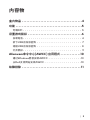 3
3
-
 4
4
-
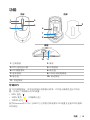 5
5
-
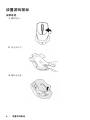 6
6
-
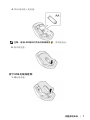 7
7
-
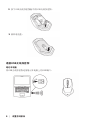 8
8
-
 9
9
-
 10
10
-
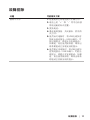 11
11
-
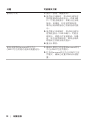 12
12
-
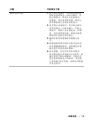 13
13
-
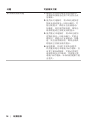 14
14
-
 15
15
Alienware AW310M は、ゲーム用に設計されたワイヤレスゲーミングマウスです。人間工学に基づいた形状と快適なグリップで、長時間プレイしても疲れにくい仕様です。最大 12000 DPI の解像度を誇る光学センサーを搭載しており、正確かつ素早いトラッキングが可能です。また、3 つのプログラム可能なボタンと DPI 調整スイッチを備え、ゲームに合わせてカスタマイズすることができます。
Alienware AW310M の特徴を活かした使用例をご紹介します。
- FPS ゲームでは、高解像度センサーとカスタマイズ可能なボタンを活用することで、正確なエイムと素早い操作が可能です。
- MOBA ゲームでは、3 つのプログラム可能なボタンにスキルやアイテムを割り当てることで、操作を簡略化することができます。
- RTS ゲームでは、DPI 調整スイッチを利用することで、マップのスクロールやユニットの選択を素早く行うことができます。
Alienware AW3